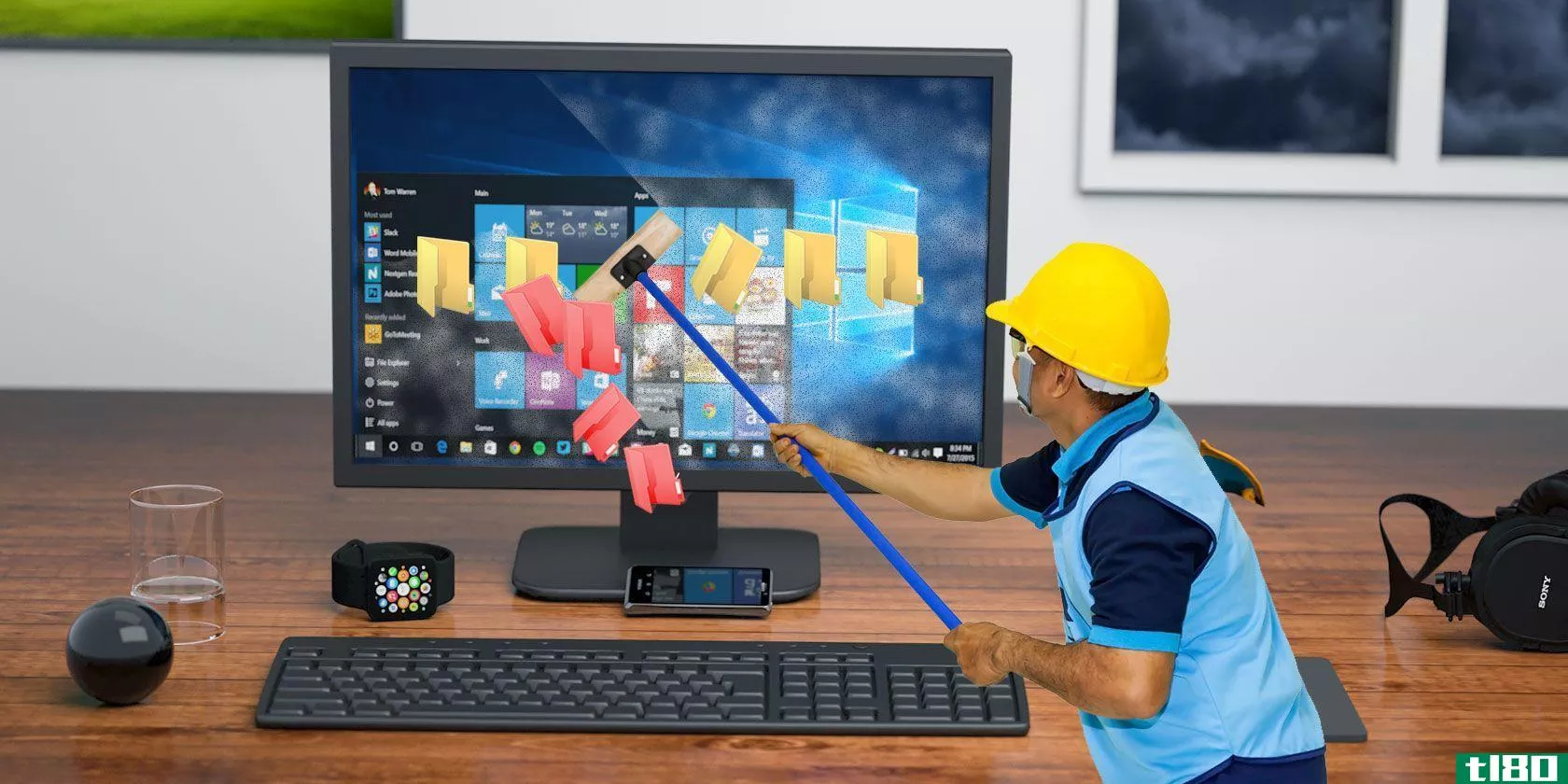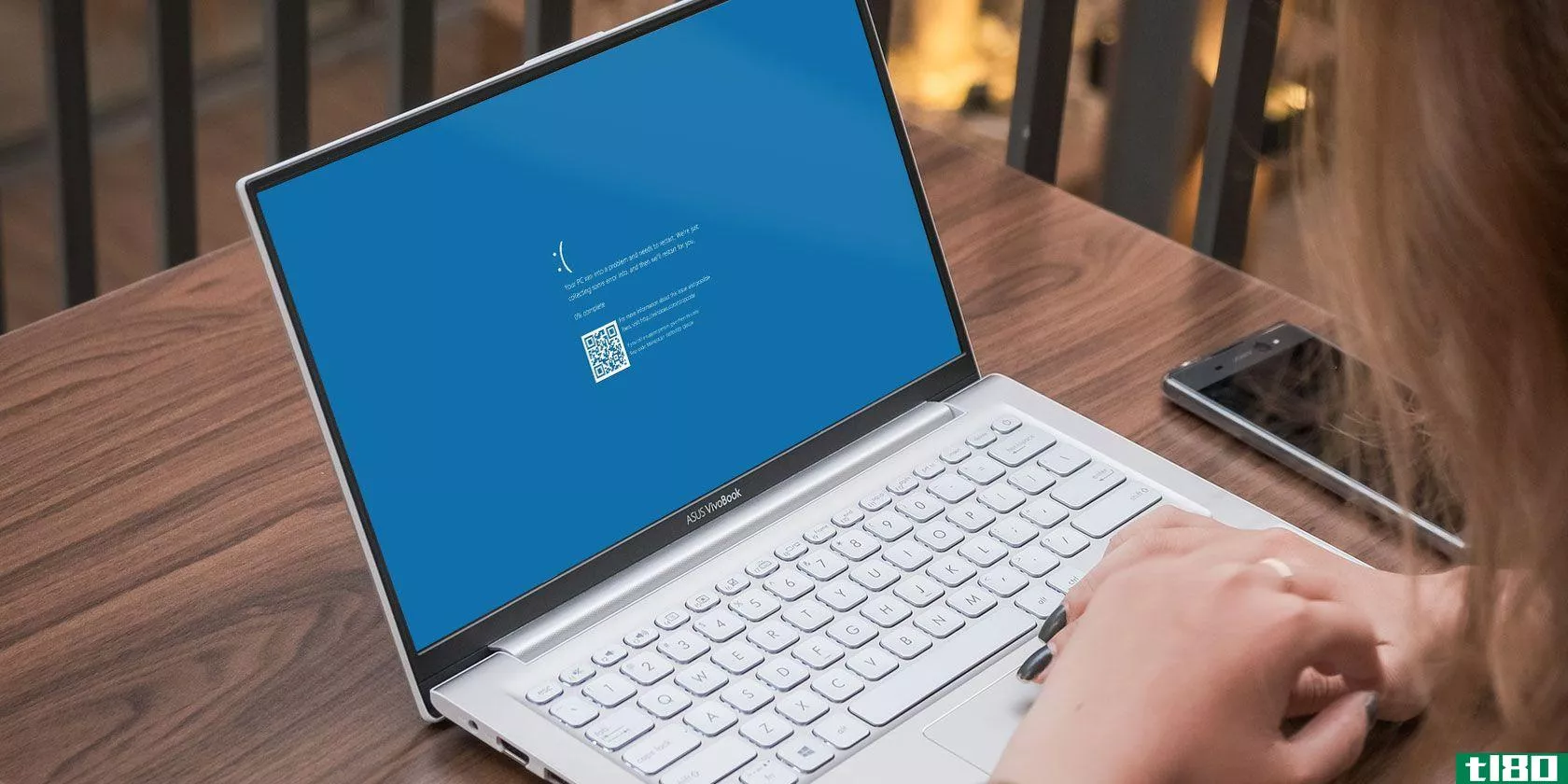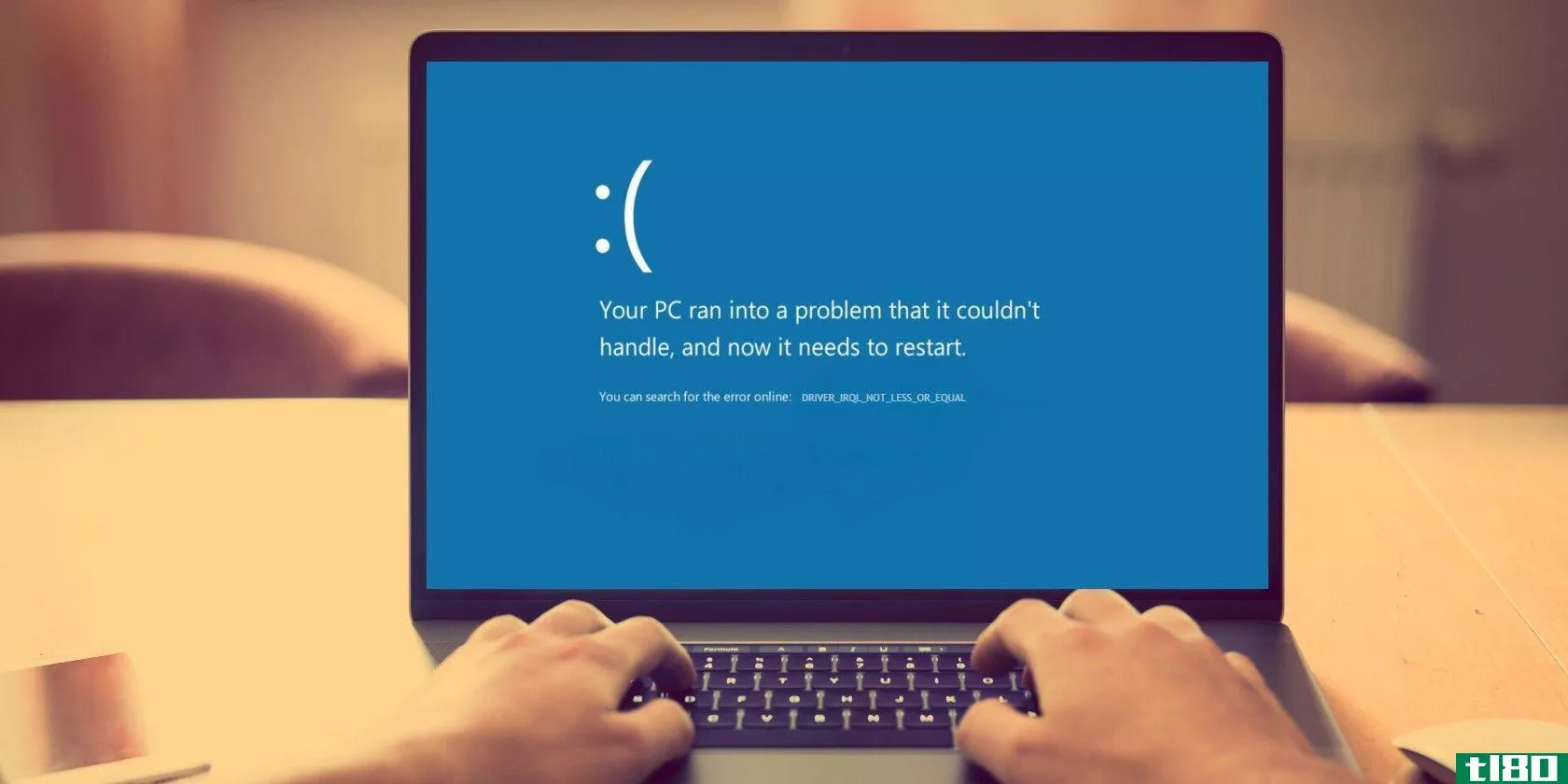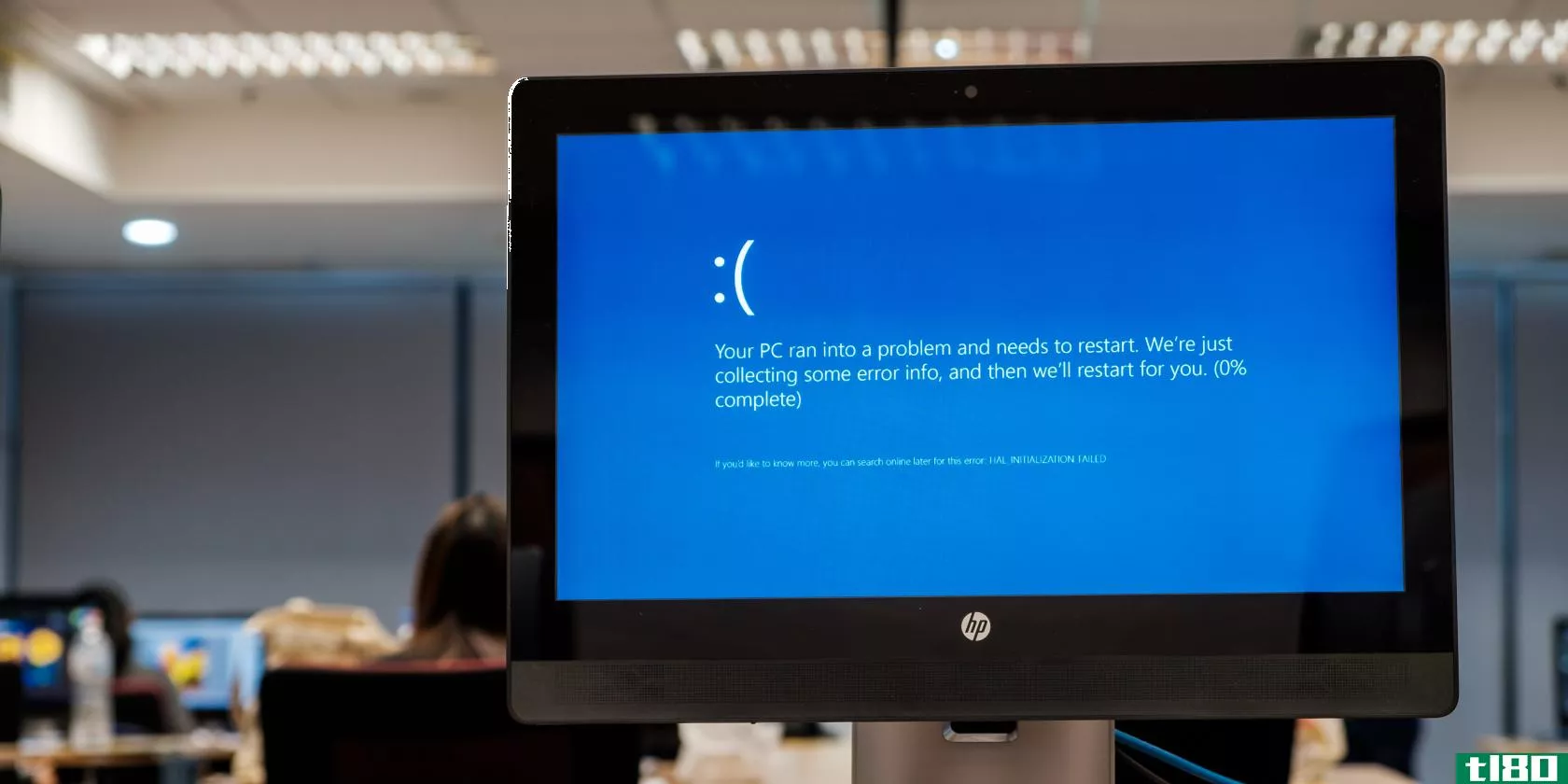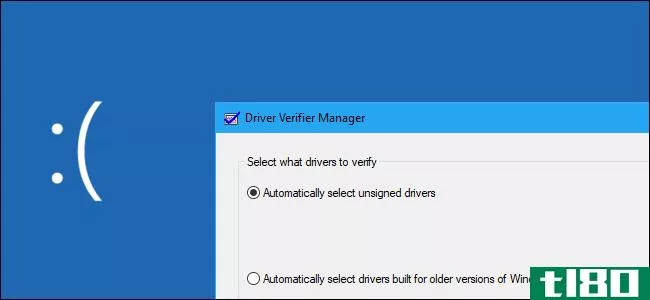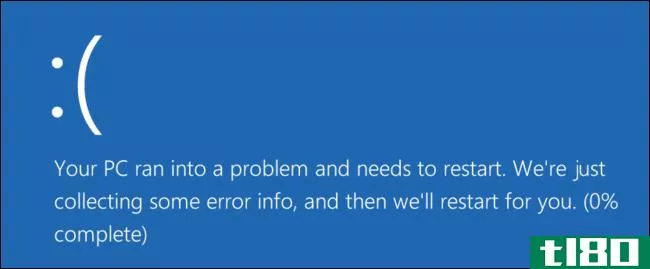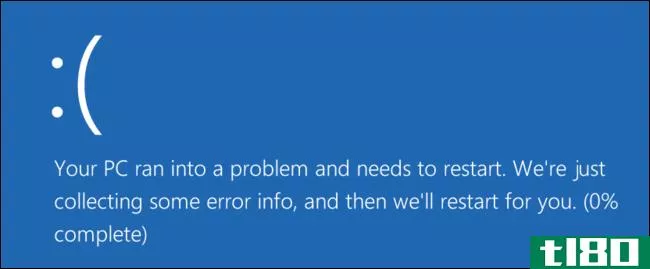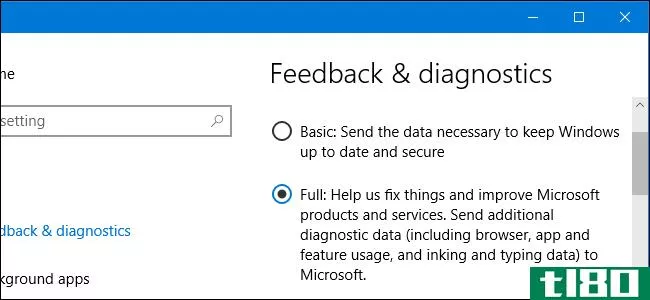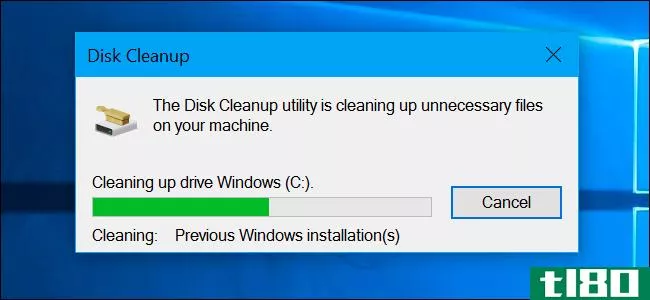如何在windows10上删除系统错误内存转储文件

Windows崩溃时会创建内存转储和迷你转储文件。这些文件会占用系统硬盘或SSD上的空间,您可以删除它们以释放空间。下面是方法。
什么是小型内存转储文件(memory dump and minidump files)?
每当Windows死机前,它会生成大量的活动文件和内存信息,比如死机前的BSOD文件和死机进程。
Windows最多保存一个内存转储文件(通常位于C:\Windows\memory.DMP),每次系统出现蓝屏时,它都会覆盖该文件。这个文件的大小可能高达800MB,它包含了许多细节,对于需要调试崩溃的程序员或开发人员可能很有用。
还有一些较小的minidump文件,它们是包含较少细节的内存转储文件。通常可以在C:\Windows\Minidump中找到这些文件。
除非您计划与其他人共享这些文件或自己使用它们来帮助解决系统崩溃或其他问题,否则您可以安全地删除它们以释放空间。
相关:Windows内存转储:它们到底是用来做什么的?
使用windows设置删除内存转储
您可以使用Windows设置应用程序清除系统错误内存转储文件。
Advertisement
要打开Windows设置应用程序,请按Windows+i并选择“系统”部分。

单击左窗格中的“存储”选项。

单击右窗格中的“临时文件”。

如果默认情况下未选中“系统错误内存转储文件”旁边的框,请选中该框。您还可以选中其他选项的复选框以释放更多空间。

单击窗口顶部的“删除文件”按钮。

Windows将从您的电脑中删除系统错误内存转储文件。
使用磁盘清理擦除文件
您还可以启动磁盘清理工具。它可以删除内存转储文件和Windows设置应用程序的存储部分未列出的其他系统文件。
相关:删除Windows磁盘清理中的所有内容安全吗?
要开始使用磁盘清理工具,请单击“开始”,键入“磁盘清理”,然后从右侧窗格中选择“以管理员身份运行”。在用户帐户控制提示上单击“是”。

Advertisement
选择Windows系统驱动器(通常为“C:”驱动器),然后单击“确定”

“磁盘清理”将计算通过删除不同类型的文件可以释放的空间量。
完成后,向下滚动以选中“系统错误内存转储文件”和“系统错误小转储文件”复选框。您还可以选择要删除的其他系统文件。然后,单击“确定”

磁盘清理工具将从您的电脑中删除所有选定的文件。
在命令提示符下删除文件
如果您对使用命令提示符感到满意,可以快速输入一个命令来删除内存转储文件。
Advertisement
按Windows+R打开“运行”框,在框中键入“cmd”,然后按Ctrl+Shift+Enter打开具有管理员权限的命令提示符。

键入(或复制并粘贴)以下命令,然后按Enter键:
del /f /s /q %systemroot%\memory.dmp
您将在命令提示符中看到“Deleted file”确认行。
要删除迷你转储文件,请键入(或粘贴)以下命令并按Enter键:
del /f /s /q %systemroot%\minidump\*.*
现在,你不会有内存转储文件占用磁盘空间,直到Windows蓝屏再次,无论如何。
相关:在windows10中打开命令提示符的10种方法
- 发表于 2021-07-14 12:30
- 阅读 ( 161 )
- 分类:互联网
你可能感兴趣的文章
删除这些windows文件和文件夹以释放磁盘空间
...以放心地删除它们。 WinSxS:查看我们关于如何管理WinSxS文件夹的指南。 ...
- 发布于 2021-03-11 09:22
- 阅读 ( 376 )
通过在windows10中启用这个小功能,使bsods更容易进行故障排除
...OD)是Windows用户可能遇到的最令人沮丧的问题之一,知道如何识别死机的原因是Windows故障排除的最重要形式之一,每个人都应该学习。 ...
- 发布于 2021-03-13 05:18
- 阅读 ( 215 )
重置或刷新windows10的一个原因是:杂乱
...将介绍不同类型的杂乱,可能会影响你的电脑,然后解释如何使用Windows10重置和刷新功能来解决这个问题。 ...
- 发布于 2021-03-15 03:17
- 阅读 ( 269 )
如何修复windows停止码内存管理bsod
...管理本质上是跟踪系统上的每个内存位置,而不管其状态如何。它在执行期间管理内存和进程在RAM和物理内存之间的转换,决定要分配多少内存(以及可以分配多少内存)。当您关闭一个程序时,它会将该内存重新分配给其他进...
- 发布于 2021-03-18 06:51
- 阅读 ( 257 )
如何在windows10中修复错误代码0x8000ffff
Windows 10错误代码0x8000ffff与Windows Update有关。已知错误代码也会影响Microsoft应用商店的功能。更新Windows10并返回Microsoft应用商店后,0x8000ffff错误表示某处有东西坏了。 ...
- 发布于 2021-03-21 16:10
- 阅读 ( 365 )
如何使用windbg和bluescreenview解决蓝屏错误
...下载。当然,这不太可能导致BSoD,但是您可以看到代码如何具有特定的错误消息。 ...
- 发布于 2021-03-22 11:15
- 阅读 ( 282 )
如何修复windows10中的kmode异常未处理错误
... 因此,请继续阅读,找出如何一次性修复Kmode异常not handled错误。 ...
- 发布于 2021-03-27 00:07
- 阅读 ( 311 )
5种简单的方法修复nvlddmkm.sys系统windows 10中的错误
... 以下是如何使用Nvidia GeForce体验更新显示驱动程序: ...
- 发布于 2021-03-27 01:42
- 阅读 ( 838 )